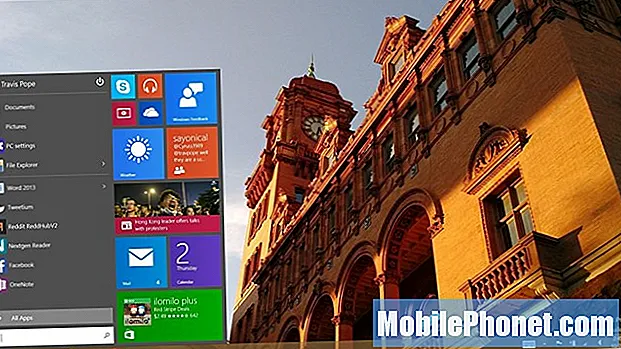İçerik
- Galaxy Android 5.1.1 Kurulum Sorunları Nasıl Onarılır
- Galaxy Android 5.1.1 Pil Ömrü Sorunları Nasıl Onarılır
- Galaxy Android 5.1.1 Wi-Fi Sorunları Nasıl Onarılır
- Galaxy Android 5.1.1 Bluetooth Sorunları Nasıl Onarılır
- Galaxy Android 5.1.1 Gecikmesi Nasıl Onarılır
- Galaxy Android 5.1.1 Aşırı Isınma Sorunları Nasıl Onarılır
- Galaxy Android 5.1.1 Uygulama Sorunları Nasıl Onarılır
- Galaxy Android 5.1.1 Şarj Sorunları Nasıl Onarılır
- Galaxy Android 5.1.1 GPS Sorunları Nasıl Onarılır
- Hiçbir Şey Çalışmıyorsa Galaxy Android 5.1.1 Sorunları Nasıl Onarılır
Samsung Galaxy Android 5.1.1 güncellemesi, Galaxy S6, Galaxy S6 Edge Galaxy Note 5, Galaxy Note 4 ve Galaxy S5 gibi cihazlarda hala güncel ve hala sorunlara neden oluyor. Bunu göz önünde bulundurarak, bazı yaygın Samsung Galaxy Android 5.1.1 sorunlarına bir göz atıyor ve bazı olası çözümler sunuyoruz.
2014'ün sonlarında Google, Android 5.0 Lollipop güncellemesini yayınladı. O zamandan beri şirket, Nexus cihazlarını ve diğer çeşitli Android telefonlarını rahatsız eden bazı sorunları hafifletmeyi amaçlayan çeşitli hata düzeltme güncellemeleri yayınladı.
Google'ın son Lollipop güncellemesi, Android 5.1'in Android kullanıcılarına getirdiği kalıcı Lollipop sorunlarını ve sorunlarını gideren bir hata düzeltme güncellemesi olan Android 5.1.1'dir. Samsung’un Galaxy akıllı telefonları ve tabletlerinde yaygın olarak bulunmaz.

Samsung, 2015 yılı boyunca Amerika Birleşik Devletleri'nde Galaxy S6, Galaxy S6 Edge, Galaxy Note 4 ve Galaxy S5 Android 5.1.1 güncellemelerini çıkardı.
Samsung’un Android 5.1.1 güncellemeleri, bu amiral gemilerini stabilize etmeyi ve onları Lollipop rahatsızlıklarından kurtarmayı amaçlayan bir dizi düzeltme ve geliştirmeyle birlikte gelir.
Yükseltmeler hakkında güzel şeyler duyduk, ancak Samsung Galaxy Android 5.1.1 sorunları hakkında şikayetler de almaya devam ediyoruz.
Bunu göz önünde bulundurarak, bu ilk Samsung Galaxy Android 5.1.1 sorunlarından bazılarına bir göz atmak ve Galaxy kullanıcıları için bazı olası düzeltmeler sunmak istiyoruz.
Galaxy Android 5.1.1 Kurulum Sorunları Nasıl Onarılır
Duyduğumuz Samsung Galaxy Android 5.1.1 sorunlarından biri güncellemenin yükleme süreciyle ilgili. Bazı Galaxy S6 ve Galaxy S5 kullanıcıları, güncellemeyi cihazlarına yükleyemediklerini söylüyor. Neyse ki bu, yeni Galaxy Android güncellemelerinden sonra her zaman ortaya çıkan yaygın bir sorundur.

Geçmişte bizim için işe yarayan bir yöntem, hızlı bir önbellek bölümü temizlemesidir. Biraz sıkıcı ama geçmiş Galaxy Android güncellemelerinin birçoğu çözüldü. Size Galaxy S5 ve Galaxy S6'daki önbellek bölümünü nasıl hızlı ve verimli bir şekilde temizleyeceğinizi gösterecek bir kılavuz hazırladık. Adımlar benzer.
Galaxy S5'teki önbellek bölümünü temizlemek için:
- Galaxy S5'i kapatın.
- Cihaz titreşene kadar Ana Sayfa, Güç ve Sesi Kısma düğmelerine aynı anda basın ve basılı tutun.
- Samsung logosu göründüğünde bırakın.
- Önbellek Bölümünü Silene kadar Sesi Azalt'a tekrar tekrar dokunun. Güç düğmesiyle seçin. Evet'i seçin.
- İşlemin tamamlanmasını bekleyin. Biraz zaman alabilir.
- Galaxy S5'inizi yeniden başlatın.
Galaxy S6'daki önbellek bölümünü temizlemek için:
- Galaxy S6'yı kapatın.
- Cihaz titreşene kadar Ana Sayfa, Güç ve Sesi Kısma düğmelerine aynı anda basın ve basılı tutun.
- Samsung logosu göründüğünde bırakın.
- Önbellek Bölümünü Silene kadar Sesi Azalt'a tekrar tekrar dokunun. Güç düğmesiyle seçin. Evet'i seçin.
- İşlemin tamamlanmasını bekleyin. Biraz zaman alabilir.
- Galaxy S6'nızı yeniden başlatın.
Bu işe yaramazsa, Galaxy S6, Galaxy S6 Edge veya Galaxy S5'inizin pilinin% 0'a kadar tamamen bitmesine ve ölmesine izin vermenizi öneririz. Telefonu% 100 pil ile şarj edin ve ardından güncellemeyi tekrar yüklemeyi deneyin. Bu, güncellemelerin çözülmesi için de çalıştı.
Bu yöntemlerden hiçbiri işe yaramazsa, fabrika ayarlarına sıfırlama seçeneği hakkında bilgi edinmek için bu sayfanın altına gidin. Fabrika ayarlarına sıfırlama, işlem yavaş olsa da genellikle kurulum sürecini hızlandırır ve başlamadan önce önemli dosyalarınızı yedeklemenizi gerektirir.
Galaxy Android 5.1.1 Pil Ömrü Sorunları Nasıl Onarılır
Samsung Android 5.1.1 güncellemesi birkaç aylık ve hala anormal pil tüketimiyle ilgili şikayetler görüyoruz. Pil tüketiminin akıllı telefon kullanıcılarının büyük bir güncellemeden sonra karşılaştıkları en yaygın sorunlardan biri olduğu göz önüne alındığında, bu çok da şaşırtıcı değil. Bununla birlikte, sorunlara genellikle güncellemenin kendisi neden olmaz.

Bu Samsung Galaxy Android 5.1.1 pil boşaltma şikayetlerine yanıt olarak, sizi Galaxy S6, Galaxy S6 Edge ve Galaxy S5'inizdeki pil ömrünü kurtarmanıza yardımcı olacak bazı olası düzeltmeler ve ipuçlarından geçirecek bir kılavuz hazırladık. Bazen, tek yapmanız gereken, bu sorunları çözmek için yazılıma veya alışkanlıklarınıza hızlıca ayarlamaktır.
Galaxy Android 5.1.1 Wi-Fi Sorunları Nasıl Onarılır
Wi-Fi sorunları son derece yaygındır ve Android 5.1.1 güncellemesinden sonra zayıf Wi-Fi bağlantısıyla ilgili şikayetleri duymaya ve görmeye başladık. Bu şikayetler izole edildi, ancak daha fazla kişi güncellemeyi aldıkça şikayetlerin de artmasını bekliyoruz. Hep yaparlar.
Galaxy S6, Galaxy Note 4 veya Galaxy S5'te Wi-Fi sorunları yaşıyorsanız, yapmanız gereken ilk şey telefonunuzu yeniden başlatmaktır. Güç düğmesini basılı tutun, kapatın ve ardından tekrar açın. Bu, geçmişte bizim için ve diğerleri için çalıştı ve sizin için de işe yarayabilir.
Bu işe yaramazsa, dikkatinizi yönlendiricinize çevirmenin zamanı gelmiştir. Kötü bir sinyal alıyorsanız, yönlendiricinizi yeniden başlatmayı deneyin.
30 saniye boyunca fişini çekin ve ardından yardımcı olup olmadığını görmek için tekrar takın. Aksi takdirde, modeminizin fişini çekmeyi ve yönlendiricilerinizin donanım yazılımını güncellemeyi de düşünmelisiniz. Üretici yazılımı güncellemelerine yönelik talimatlar, yönlendirici markasına ve modeline göre değişiklik göstereceğinden, çevrimiçi bakmanız gerekebilir.

Bunların hiçbiri işe yaramazsa, ayarlarınıza gitme zamanı. Orada yapmak isteyeceğiniz ilk şey sorunlu Wi-Fi ağını unutmaktır. Bunu yapmadan önce, Wi-Fi şifrenizin elinizin altında olduğundan emin olun. Ağ bağlantısını unuttuktan sonra girmeniz gerekecek.
Galaxy S6 ve Galaxy S6 Edge'de bu, Ayarlar'ın Bağlantılar bölümünde bulunabilir. Oradayken Wi-Fi'yi seçin. İstenen ağa dokunun ve Unut seçeneğini seçin. İşlem Galaxy S5'te de benzer.
Bu, bağlantınızı düzeltmezse, Wi-Fi ayarlarına gidip sağ üst köşedeki Daha Fazla seçeneğine dokunun ve Gelişmiş seçeneğini seçin. Taramaya her zaman izin ver seçeneğinin açık olduğundan emin olun. Ayrıca, Uyku sırasında Kablosuz'u açık tut seçeneğinin Her Zaman olarak ayarlandığından da emin olmak isteyeceksiniz.
Wi-Fi kısıtlamalarının yürürlükte olup olmadığını kontrol etmek için Güç tasarrufu modu seçeneklerine de gitmek isteyebilirsiniz. Bu özelliği kullanırsanız, Wi-Fi bağlantınızı sınırlıyor olabilirsiniz.
Galaxy Android 5.1.1 Bluetooth Sorunları Nasıl Onarılır
Bluetooth sorunları, Android 5.1.1 Lollipop'taki bazı Galaxy akıllı telefon ve tablet kullanıcıları için hala büyük bir sorundur. Bluetooth sorunlarını çözmenin birkaç yolu vardır.
İlk adım, Bluetooth'u kapatıp tekrar açarak bağlantıyı hızlı bir şekilde başlatıp başlatmadığını görmek için. Bunu Galaxy S6, Galaxy S6 Edge ve Galaxy S5'teki Hızlı Ayarlar menüsünde yapabilirsiniz. Bunu ayrıca ana Ayarlar sayfasındaki ana Bluetooth menüsünde de yapabilirsiniz.
Bu işe yaramazsa, size sorun çıkaran Bluetooth bağlantısını unutmak isteyeceksiniz. Galaxy S6'da Bluetooth'a gidin, bağlantıya dokunun ve Unut'u seçin. Bunu yalnızca sorunlara neden olan cihazlar için yapmanız gerekir. İşlem, Galaxy S5 için de aynı.

Arabanızda Bluetooth'a bağlanmada sorun yaşıyorsanız, bağlantıyı sıfırlamak için arabanızın kılavuzuna bakmanız gerekecektir. Bunu yaptıktan ve telefonunuzdaki bağlantıyı unuttuğunuzda, yeniden bağlanmayı denemeli ve eşleşip eşleşemeyeceklerini görmelisiniz.
Bu düzeltmeler işe yaramazsa, bir uygulamanın Bluetooth sorunlarına neden olup olmadığını görmek için Güvenli Mod'da başlatmayı deneyebilirsiniz. Güvenli Mod, üçüncü taraf uygulamaları devre dışı bırakır ve bu, sorun yaratanları izole etmenize olanak tanır. Sıkıcı ama sorunlarınız kalıcıysa denemeye değer.
Galaxy S6 veya Galaxy S5'te Güvenli Modda başlatmak için:
- Cihazı kapatın. Ardından, güç düğmesini ve ses kısma tuşunu basılı tutun.
- Açıldığında, güç düğmesini bırakabilir, ancak ses tuşunu basılı tutabilirsiniz.
- Güvenli Mod'a başarıyla girdiğinizde, ekranın sol alt köşesinde "Güvenli Mod" metnini göreceksiniz.
Galaxy Android 5.1.1 Gecikmesi Nasıl Onarılır
Özellikle Samsung Galaxy S5 kullanıcıları, cihaza Android 5.1.1 yükledikten sonra gecikmeden şikayet ediyor. Çoğu zaman, bu performans sorunları, güncellemenin gelmesinden birkaç saat sonra, hatta birkaç gün sonra ortadan kalkar. Aksi takdirde, birkaç farklı teknik kullanarak bunları düzeltmeyi deneyebilirsiniz.
Her zaman önerdiğimiz ilk şey, cihazın önbellek bölümünü temizlemektir. Bunun nasıl yapılacağına ilişkin talimatlar, kurulum sorunları için düzeltmelerimizin altında bulunabilir. Bu işe yaramazsa deneyebileceğiniz birkaç başka çözüm var.
Bir Galaxy S5'iniz varsa, animasyonları sınırlamayı deneyebilirsiniz. Bunu yapmak için, ekranda boş bir alanı basılı tutmak, Ana Ekran Ayarları'na, ardından Geçiş efektine gitmek ve ardından Yok'u seçmek isteyeceksiniz. Bu işe yaramazsa her zaman geçişleri yeniden etkinleştirebilirsiniz.

Galaxy cihazlarda performansı olumsuz etkileyebileceğinden, canlı duvar kağıtları kullanımınızı durdurmanızı öneririz. Ayrıca farklı bir başlatıcı indirmeyi de deneyebilirsiniz. TouchWiz başlatıcısı Galaxy S6'da geliştirildi, ancak Nova Launcher gibi popüler bir tane yükledikten sonra bazı kazançlar fark edebilirsiniz.
Bir Galaxy S6'nız varsa ve performansı iyileştirmek için çok uğraşmak istiyorsanız, cihazın animasyonlarıyla oynayabilirsiniz. Bunu yapmak için, Sistem sekmesinin altında bulunan Ayarlarınızın Hakkında bölümüne gidin.
Orada, telefonun Geliştirici moduna girmek için Yapı Numarası bölümüne yedi kez dokunun. Uyarı, acemi Galaxy S6 kullanıcıları bunu denememelidir.
Geliştirici seçenekleriniz göründüğünde, Pencere animasyonu ölçeği, Geçiş animasyonu ölçeği, Animatör animasyon ölçeği için seçenekler olmalıdır.
Varsayılan olarak bunlar 1x olarak ayarlanmıştır. Bazı Galaxy S6 kullanıcıları, bunları .5x olarak değiştirmenin telefonun performansını artıracağını söyledi. Bunu kendimiz denemediğimiz için son derece dikkatli olmak isteyeceksiniz.
Galaxy Android 5.1.1 Aşırı Isınma Sorunları Nasıl Onarılır
Samsung Galaxy S ve Galaxy Note kullanıcıları, akıllı telefonlarının sıcaklığıyla ilgili sorunlardan şikayet ediyor. Bu yaygın bir şikayettir ve düzeltebileceğiniz bir şikayettir.
Bu, Galaxy S6, Galaxy S6 Edge, Galaxy S5 veya başka bir cihaza gelirse, bunun yardımcı olup olmadığını görmek için önce telefonunuzu yeniden başlatmayı denemek isteyeceksiniz. Bir dakika kadar kapalı bırakmak ve ardından yeniden başlatmak isteyeceksiniz.
Bu işe yaramazsa, cihazı Güvenli Modda başlatın. Bunun nasıl yapılacağına ilişkin talimatlar yukarıda bulunabilir. Çoğu zaman, bir uygulama sahtekarlık yapar ve telefonunuzda fazla çalışmaya başlar. Güvenli Mod, hileli uygulamayı tespit etmenize yardımcı olacaktır.

Galaxy S6 bir microSD kart yuvasıyla birlikte gelmez, bu nedenle eğer sahipseniz sonraki adımı deneyemezsiniz. Yine de bir Galaxy S5'iniz varsa, denemeye değer.
Telefonu kapatın ancak bu sefer pili ve microSD kartınızı microSD kart yuvasından çıkarın. Pili microSD kartı takmadan geri takın ve bunun telefonun soğumasına yardımcı olup olmadığına bakın.
Galaxy Android 5.1.1 Uygulama Sorunları Nasıl Onarılır
Uygulamaların büyük Android güncellemelerinden sonra her zaman harekete geçtiği düşünüldüğünde, bu durum pek de şaşırtıcı olmayan bir durum olan zayıf uygulama performansı hakkında duyuyoruz. Çoğu Android geliştiricisi, uygulamalarını güncel ve istikrarlı tutmak için harika bir iş çıkarır, ancak her zaman soruna neden olan birkaç tane vardır.
Galaxy telefonunuza veya tabletinize Android 5.1.1'i yükledikten sonra uygulama sorunlarıyla karşılaşırsanız, önce uygulamayı güncellemeyi denemek isteyeceksiniz. Yapmadan önce en son yorumları okuduğunuzdan emin olun.
Bu işe yaramazsa, uygulamayı yeniden yüklemeyi deneyin. Bu işe yaramazsa, düzeltmeler üzerinde çalışması için geliştiriciye hataları bildirmek isteyeceksiniz. Sorununuz kurumla ilgiliyse, varsa BT departmanınızla konuşmak isteyeceksiniz.
Galaxy Android 5.1.1 Şarj Sorunları Nasıl Onarılır
Bazı Galaxy S ve Galaxy Note kullanıcıları yavaş şarj sorunlarından şikayet ediyor. Bu sorunu görüyorsanız, deneyebileceğiniz birkaç şey var.
Öncelikle, cihazın telefonla birlikte gelen şarj cihazında şarj olduğundan emin olmanız gerekir. Şarj cihazını kazmanız gerekiyorsa, kazın. Yardımcı olabilir. Stok şarj cihazı hiçbir şey yapmazsa, stok şarj cihazıyla aynı voltaj değerine sahip bir şarj cihazı kullanmayı deneyin. Bu bilgi çevrimiçi bir kılavuzda bulunabilir.

Hiçbiri işe yaramazsa, duvar şarj cihazı yerine bir USB kablosu kullanmayı deneyebilirsiniz. Bunun yardımcı olup olmadığını görmek için Galaxy'nizi bir bilgisayara bağlamayı da denemelisiniz.
Galaxy Android 5.1.1 GPS Sorunları Nasıl Onarılır
Android güncellemelerinden sonra GPS sorunları da yaygındır. Android 5.1.1'i yükledikten sonra GPS sorunlarıyla karşılaşırsanız, bağlantıyı hızlı bir şekilde başlatmak için deneyebileceğiniz birkaç şey olduğunu bilin.
Bir Galaxy S6'nız varsa, cihazın Ayarlarına gitmek isteyeceksiniz. Oradan Kişisel sekmesine gidin ve Gizlilik ve güvenlik'i seçin. Ardından, Konum ve Konum Yöntemi'ne dokunun.
Bir kez orada, konumunuzu denemek ve izlemek için GPS, Wi-Fi ve mobil ağları kullanmayı deneyebilirsiniz. Bu doğru değilse, yalnızca Wi-Fi ve Mobil'i deneyin. Bu yine de sorunu çözerse, yalnızca GPS kullanmayı deneyin. Ayrıca, bu atlamanın Galaxy S6'nızdaki GPS bağlantısını başlatıp başlatmadığını görmek için önceki ekrandan Konum Açma, Kapama ve ardından Açık arasında geçiş yapmayı da deneyebilirsiniz.
Galaxy S5 gibi daha eski bir Galaksiniz varsa, Ayarlar, Konum'a gidin ve ardından Modun Yüksek Doğruluk olarak ayarlandığından emin olun. Bu sorunu çözmezse, soruna üçüncü taraf bir uygulamanın neden olup olmadığını görmek için telefonu Güvenli Modda başlatma zamanı gelmiştir.
Galaxy S6 ve Galaxy S6 Edge kullanıcıları, sorunlu bir uygulamayı izole edip edemeyeceğinizi görmek için Güvenli Modu da deneyebilirler.
Hiçbir Şey Çalışmıyorsa Galaxy Android 5.1.1 Sorunları Nasıl Onarılır
Başka hiçbir şey işe yaramazsa, eski sürüme geçme sürecine bakabilir ve potansiyel olarak Lollipop'un eski bir sürümüne veya hatta Android 4.4 KitKat'a geri dönebilirsiniz.
Telefonunuzda fabrika ayarlarına sıfırlamayı da deneyebilirsiniz, ancak bunu yalnızca sorununuz için herhangi bir düzeltme bulamazsanız ve cihazınızın performansını ciddi şekilde etkiliyorsa öneririz. Ayrıca, bu işleme başlamadan önce önemli dosyalarınızın yedeğini almak isteyeceksiniz çünkü bu her şeyi silecektir. Yine, bu son çare.
Galaxy S5'i fabrika ayarlarına sıfırlamak için Ayarlar, Kullanıcı ve Yedekleme'ye gidin ve Yedekle ve Sıfırla'yı seçin. Oradan Fabrika Verilerine Sıfırla'yı seçin. Oradan Cihazı Sıfırla'yı ve ardından Tümünü Sil'i seçin.

Bir Galaxy S6 veya Galaxy S6 Edge'i fabrika ayarlarına sıfırlamak için Ayarlar'a, ardından Kişisel'e, ardından Yedekle ve sıfırla'ya gidin. Oradan Fabrika Verilerine Sıfırla'yı seçin. Oradan Cihazı Sıfırla'yı seçin.
Son bir hatırlatma.Fabrika ayarlarına sıfırlamadan veya telefonunuzu iade etmeden önce, diğer olası düzeltmeler için İnternet'i araştırmak isteyeceksiniz. Düzeltmelerimiz harika bir başlangıç noktasıdır ancak herkes için işe yaramayabilir. Gemiye Android 5.1.1'i aldıktan sonra sert bir şey yapmadan önce etrafı araştırdığınızdan emin olun.
Daha fazla bilgi ve olası düzeltmeler için Samsung'a veya operatörünüze de ulaşabilirsiniz.